Mac bilgisayar çok yönlü bir cihazdır ve üretkenliği artıran en büyük etkenlerden biri Sıcak Köşelerdir. Bu kullanışlı özellik, Sistem Tercihleri'nde bir şekilde gizlenmiştir, ancak nereye bakacağınızı bildiğinizde erişimi kolaydır ve kurulumu hızlıdır.
İçindekiler
- Mac'teki Sıcak Köşeler nedir?
- Sıcak Köşeler nasıl kurulur?
- MacOS'un Sıcak Köşeleri nasıl kullanılır?
- Daha kolay sürükleyip bırakmak için MacOS'un Sıcak Köşelerini kullanın
- Ya Mac'inizin Sıcak Köşeleri çalışmıyorsa?
Sıcak Köşeler kullanıldığında Mac'te gezinmek daha kolaydır, klavye kısayollarını hatırlama ihtiyacını ortadan kaldırır ve bu, sürükle ve bırak işlemlerini bile hızlandırabilir. Bu özellik bazı durumlarda biraz kafa karıştırıcı olabilir, ancak birkaç ipucu, onlara aşina olduğunuzda ve kas hafızanız oluştuğunda Sıcak Köşeleri kullanmayı ağrısız hale getirebilir.
Önerilen Videolar
Kolay
5 dakika
Mac veya MacBook

Mac'teki Sıcak Köşeler nedir?
Mac'te terim Sıcak Köşeler imleci ekranın bir köşesine getirdiğinizde özel bir şeyin olacağı anlamına gelir. Dört tane var
Sıcak Köşeler ve her köşe için 10 olası eylem ile birlikte bir köşeyi devre dışı bırakma seçeneği. Açılış Başlatma Çubuğu, yaratmak Hızlı not, ekranı uyku moduna geçirmek ve daha fazlası, işaretçiyi bir köşeye kaydırmak için Mac'in faresini veya MacBook'un izleme dörtgenini kullanarak kolayca yapılabilir.Sıcak Köşeler nasıl kurulur?
Aşama 1: Etkinleştirmek Sıcak Köşeler, açık Sistem Tercihleri ve sağ üstteki arama kutusuna "Sıcak Köşeler" yazın veya Masaüstü ve Ekran Koruyucu bölmesi, seç Ekran koruyucusuve açık Sıcak Köşeler sağ alttaki butonu kullanarak seçeneklere ulaşabilirsiniz.
Eğer Sıcak Köşeler devre dışı bırakıldığında, küçük bir Mac ekranını çevreleyen ve her köşenin yanında konumlandırılmış kısa çizgilerin bulunduğu dört menü göreceksiniz. Varsa Sıcak Köşeler zaten atanmışsa, halihazırda seçili olan eylemler, onları etkinleştiren köşenin yanında görünecektir.

Adım 2: MacOS'lardan birini seçin Sıcak Köşe eylemlerin listesini gösteren menüler. Herhangi bir köşe açılacak şekilde ayarlanabilir Görev kontrolütüm açık uygulamaları gösteren; Uygulama Pencereleri, geçerli uygulamanın pencereleri; the Bildirim Merkezi; ya da Masaüstü.
Mac'in ayarını yapabilirsiniz Sıcak Köşe ekran koruyucuyu kontrol etmek, açılmasını birkaç dakika beklemeden başlatmak veya okurken devre dışı bırakmak için.
Ekranı anında uyku moduna geçirmek veya Mac'inizin ekranını kilitlemek isteyebilirsiniz. Sıcak Köşe.
Ayrıca iki uygulama başlatma seçeneği vardır; biri açılır Başlatma Çubuğu tüm uygulamaların listesini görmek için ve Hızlı notnotlar için küçük bir pencere açar.
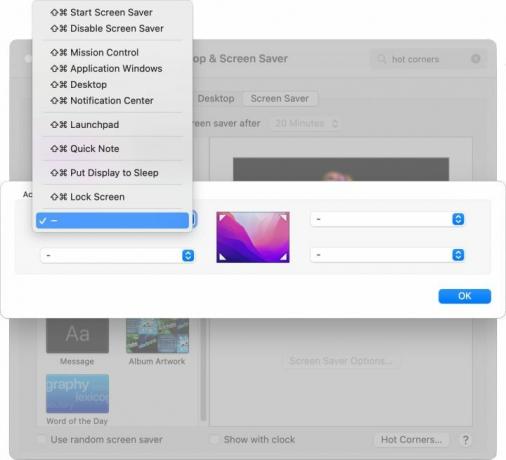
İlgili
- Mac'te neredeyse tüm Windows oyunlarını oynayabilirsiniz; işte nasıl yapılacağı
- M3 Mac'ler bu yıl şaşırtıcı bir eklentiyle piyasaya çıkabilir
- Çok fazla MacBook var
MacOS'un Sıcak Köşeleri nasıl kullanılır?
Bir kişiye atanan eylemlerden herhangi birini etkinleştirebilirsiniz. Sıcak Köşe işaretçiyi bir köşeye taşıyarak. Yakınlaşmak yeterli olmadığından bunun normal kullanıma engel olacağı konusunda endişelenmeyin. Eylemi tetiklemek için sol üst, sağ üst, sol alt veya sağ alt köşelere kadar itmeniz gerekir.
Daha kolay sürükleyip bırakmak için MacOS'un Sıcak Köşelerini kullanın
Kullanabilirsiniz Sıcak Köşeler metni, dosyaları veya görüntüleri başka bir pencereye sürüklerken. Eğer sıklıkla üst üste binen birden fazla pencere açıksa bu, büyük miktarda zaman ve emekten tasarruf etmenizi sağlar. Kaynağı ve hedefi yan yana yerleştirmek için yeniden düzenlemek yerine, Sıcak Köşeler. Bu yapar MacOS'un sürükleyip bırakma özelliği çok daha güçlü.
Eğer bir Sıcak Köşe ayarlandı Masaüstü, Görev kontrolü, veya Uygulama Pencereleri, o köşeye sürüklemek bu konumları bırakma bölgesi olarak gösterir. Neredeyse her yere düşebilmek için diğer pencerelerin arkasına uzanabilmek gibi bir şey.

Ya Mac'inizin Sıcak Köşeleri çalışmıyorsa?
Bazen Mac'iniz Sıcak Köşeler beklendiği gibi çalışmayabilir. Çoğu durumda bunun nedeni bir veya daha fazla ekstra monitörler olarak bağlanır ve kurulur Genişletilmiş ekran.
Bu modda, MacOS iki ekranı da ele alır tek bir büyük ekran olarak ve bu da bazı Sıcak Köşeler ikincil monitörde bulunabilir. Örneğin sol Sıcak Köşeler normal şekilde davranabilir ancak sağ köşeye veya kenara gittiğinizde işaretçi genişletilmiş ikinci ekranda görünür.
Diğer durumlarda sorunu gidermek için güç yönetimi sisteminin sıfırlanması gerekir. Her iki sorunu da nasıl çözeceğiniz aşağıda açıklanmıştır.
Aşama 1: Aç Gösterimler MacOS bölmesi Sistem Tercihleri ve ikincil ekranın konumunu, birincil ekranla tam olarak hizalanmayacak şekilde sürükleyin.
Ana ekranın bir köşesi diğer ekranın köşesini aşıyorsa, bunu kullanabilirsiniz. Sıcak Köşe hem birincil hem de ikincil ekranda.
Buradaki takas, ekstra monitörün fiziksel konumunun MacOS'un düşündüğü yerle eşleşmeyebileceğidir. Bu, imleci diğer ekrana getirdiğinizde düzgün bir şekilde geçiş yapmak yerine atlıyormuş gibi görünebileceği anlamına gelir.
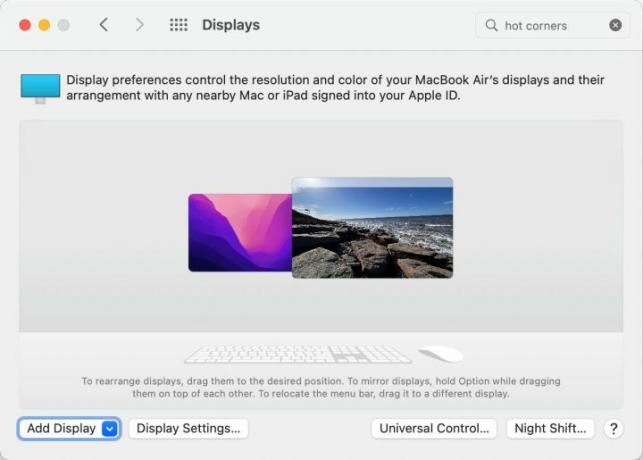
Adım 2: Soruna birden fazla monitör neden olmuyorsa Mac'inizin gücü nasıl yönettiğini kontrol eden sistem yönetimi denetleyicisini (SMC) sıfırlamanız gerekebilir. O zamandan beri Sıcak Köşeler Ekran Koruyucu ve Uyku ile ilgiliyse, SMC bu özelliğin normal çalışmasını engelliyor olabilir. Apple Silicon Mac'lerde, SMC'yi sıfırlamak için yalnızca güce takın ve Mac'i yeniden başlatın.
Intel MacBook'unuz varsa özel bir klavye kombinasyonu gerekir. Control, Option ve Shift tuşlarını yedi saniye basılı tutun, ardından MacBook'u kapatmak için güç düğmesini basılı tutun. Üç tuşun tamamını ve güç düğmesini yedi saniye daha basılı tutun. Ardından birkaç saniye daha bekleyin ve gücü tekrar açın.
Masaüstü Intel Mac'lerde SMC, bilgisayarın gücü kesilerek sıfırlanabilir. Mac'inizin fişini çıkardıktan sonra 15 saniye bekleyin, ardından tekrar takın, beş saniye daha bekleyin ve ardından gücü açın.
SMC'yi sıfırlamak, Mac'te devam eden sorunları çözecektir. Sıcak Köşeler özellik.
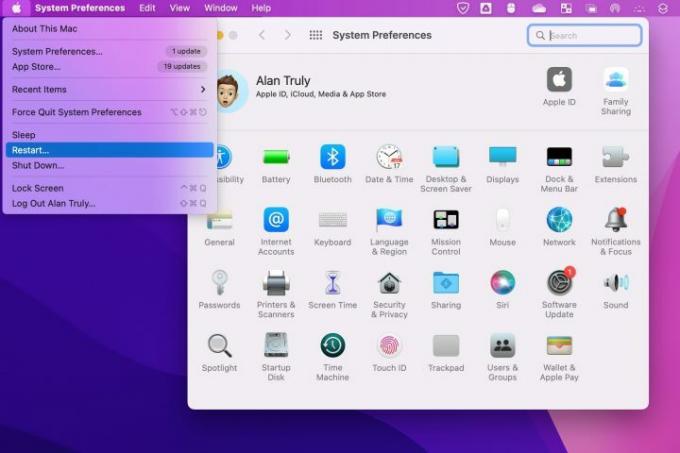
MacOS'lar Sıcak Köşeler harika zaman tasarrufu sağlarlar. Mac'te gezinmek çok daha kolay hale gelir ve sürükle ve bırak işlemi süper güçlenir. Sıcak Köşe kullanıldı. İşaretçi devre dışı bırakma köşesine getirildiğinde ekran koruyucunuz beklenmedik bir şekilde açılmaz ve siz uzaklaştığınızda Mac'inizi hızla kilitleyebilir. Tanımak ve kurulum yapmak için birkaç dakikanızı ayırmaya değer Sıcak Köşeler Her şeyi biraz daha kolaylaştırmak için Mac'inizde.
Editörlerin Önerileri
- En iyi okula dönüş MacBook fırsatları: MacBook Air ve Pro'da tasarruf edin
- M3 MacBook Pro herkesin beklediğinden daha erken piyasaya çıkabilir
- MacBook Air, Prime Day 2023'ün ardından hâlâ şimdiye kadarki en düşük fiyatında
- macOS Sonoma'nın genel beta incelemesi: ekran koruyuculardan daha fazlası
- Bu muhteşem MacBook Air fırsatı gece yarısı sona eriyor
Yaşam tarzınızı yükseltinDigital Trends, en son haberler, eğlenceli ürün incelemeleri, anlayışlı başyazılar ve türünün tek örneği olan ön bakışlarla okuyucuların teknolojinin hızlı tempolu dünyasını takip etmelerine yardımcı olur.




